Режим структуры. Содержание презентации.
Давайте воспользуемся режимом структуры и дополним презентацию еще несколькими слайдами, а заодно научимся перемещать слайды и пункты списков в пределах одной презентации..
- Чтобы переключиться в режим структуры, щелкните на соответствующей кнопке панели режимов.
- Щелкните на кнопке Свернуть все (Collapse All) панели инструментов Структура, чтобы в структуре презентации остались видны только заголовки слайдов.
- Переместите текстовый курсор в конец заголовка третьего слайда и нажмите клавишу Enter. В презентацию будет добавлен четвертый слайд.
- Введите текст Структура подразделения и нажмите клавишу Enter. Появится пятый слайд.
- Повторяя указанные действия, введите заголовки пятого и шестого слайдов, чтобы структура презентации стала такой, как показано на рис. 13.15.
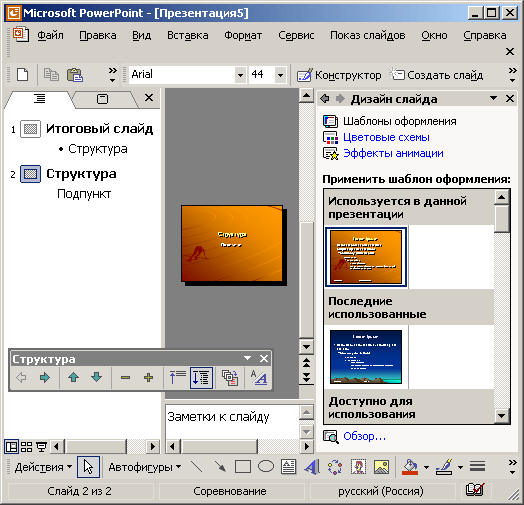
Рис. 13.15. Список слайдов презентацииШестой слайд будет содержать двухуровневый маркированный список. Давайте введем его пункты.
- Нажмите клавишу Enter. Появится седьмой слайд. Щелкните на кнопке Понизить уровень (Demote) панели инструментов Структура. Строка седьмого слайда превратится в пункт списка. Введите текст Телевидение.
- Нажмите клавишу Enter. Снова щелкните на кнопке Понизить уровень. Появится пункт списка второго уровня вложения. Введите текст 30-секундный ролик. Нажмите клавишу Enter и введите текст 60-секундный ролик.
- Еще раз нажмите клавишу Enter и щелкните на кнопке Повысить уровень (Promote). Пункт списка второго уровня превратится в пункт списка первого уровня. Введите слово Радио.
- Нажмите клавишу Enter и щелкните на кнопке Понизить уровень.
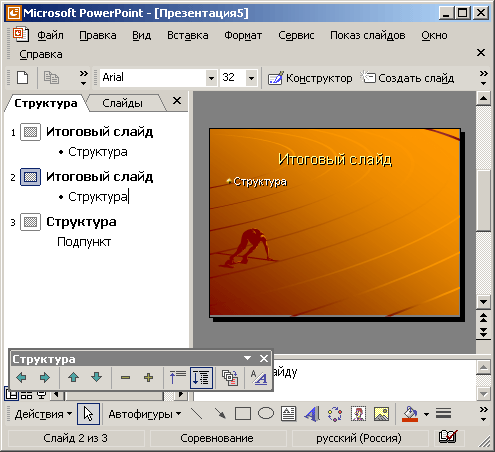
Рис. 13.16. Двухуровневый маркированный список - Введите еще несколько пунктов списка, как показано на рис. 13.16.
При необходимости разметку слайда можно изменить прямо в режиме структуры. Кроме того, хотелось бы переставить местами слайды презентации и поменять пункты списка шестого слайда. Чтобы скорректировать структуру презентации, выполните следующие действия.
- Выделите пятый слайд. Он сделан по разметке Заголовок и текст. Щелкните на авторазметке Заголовок и текст в две колонки в окне Разметка слайда в области задач приложения. В пятом слайде появятся два местозаполнителя для ввода текста.
Примечание
Для повышения и понижения уровня элемента структуры можно пользоваться соответствующими кнопками панели Форматирование, клавишей Tab и комбинацией клавиш SHIFT + Tab.
